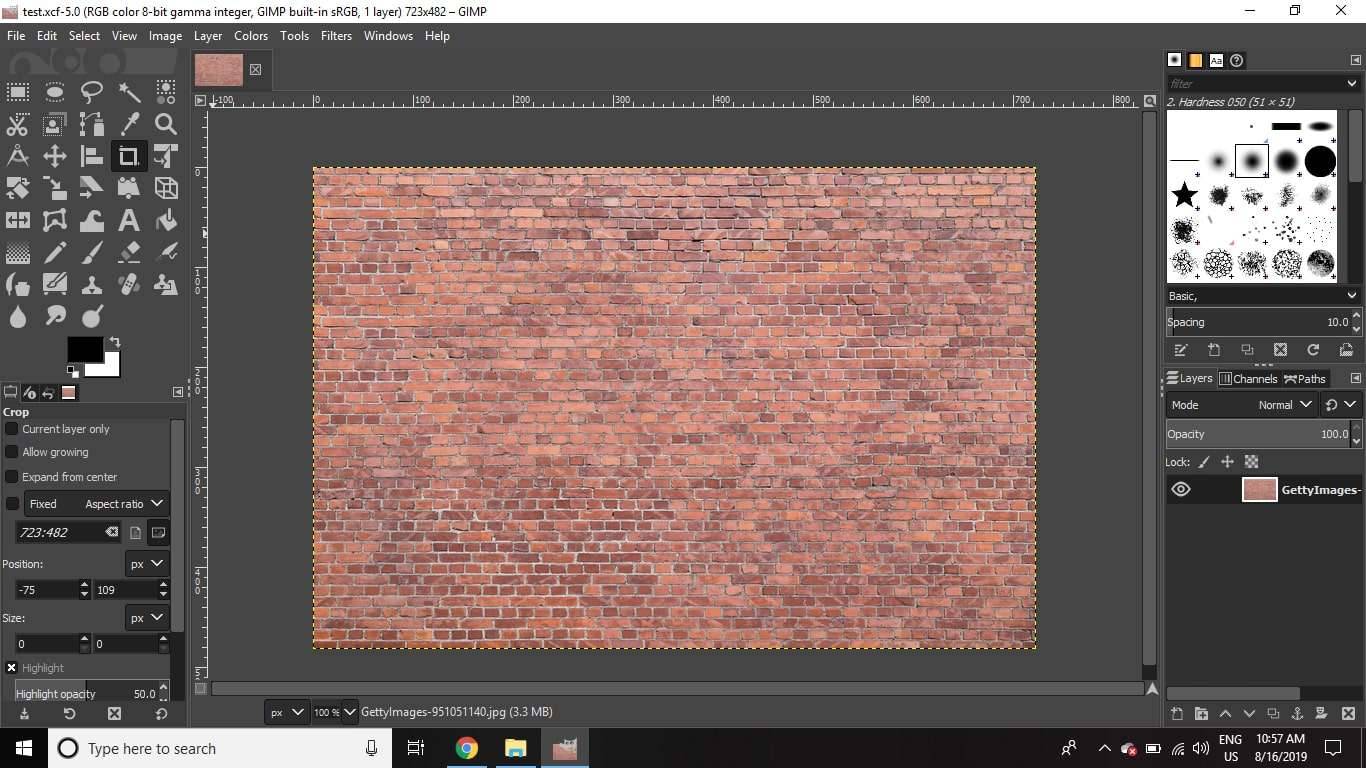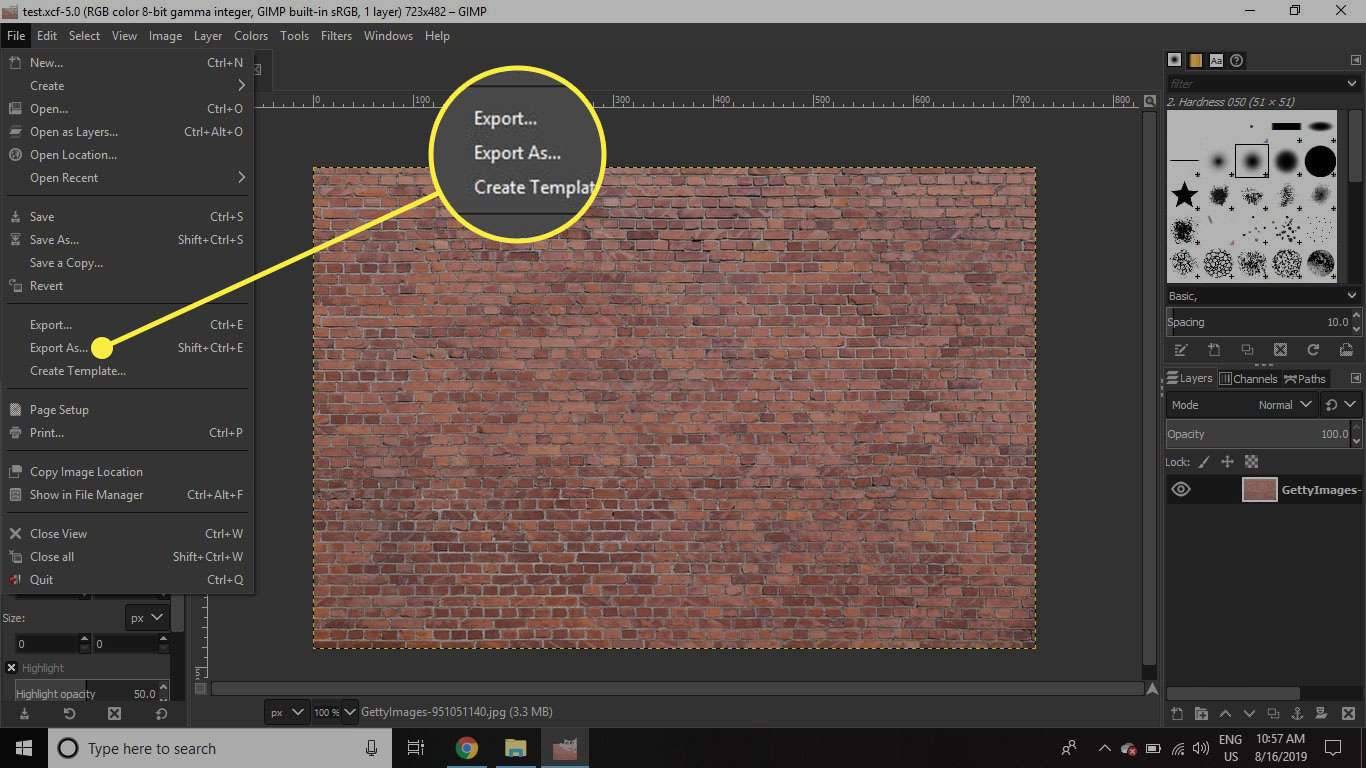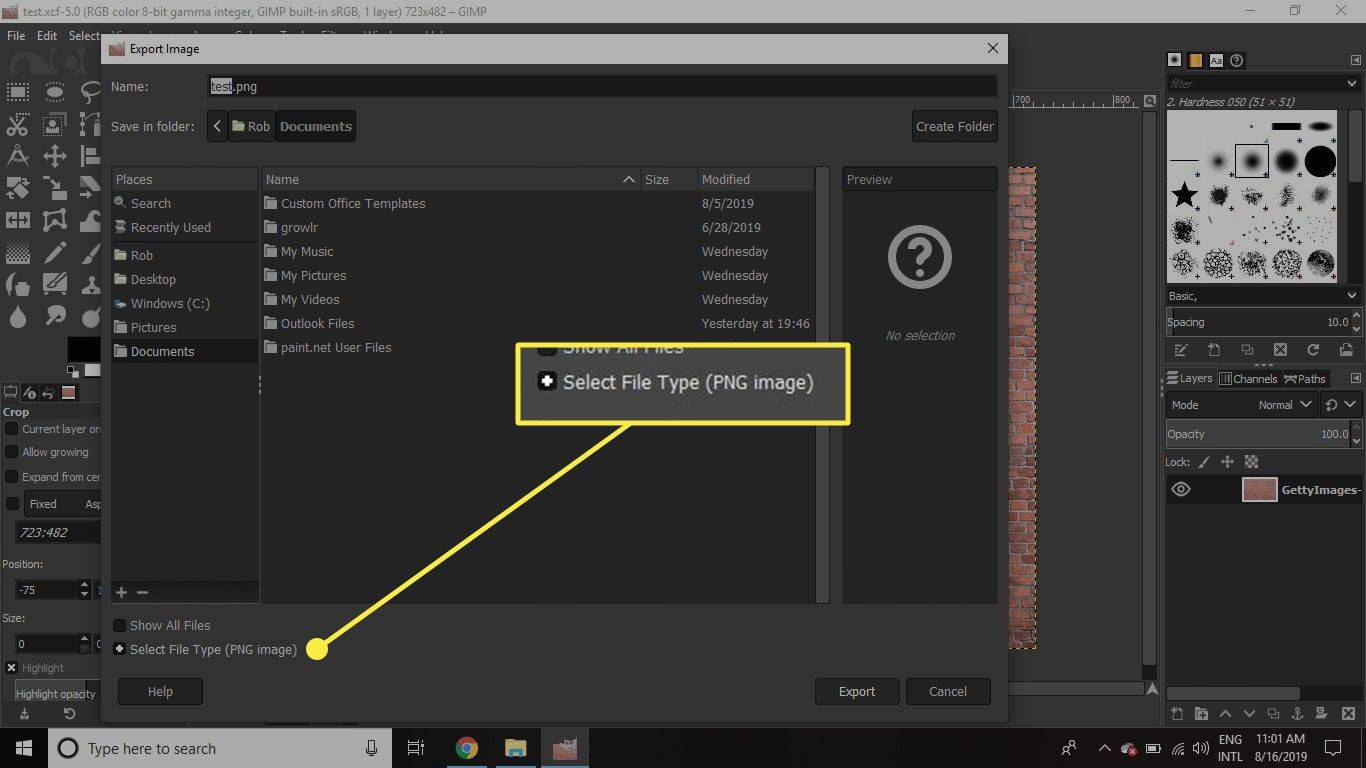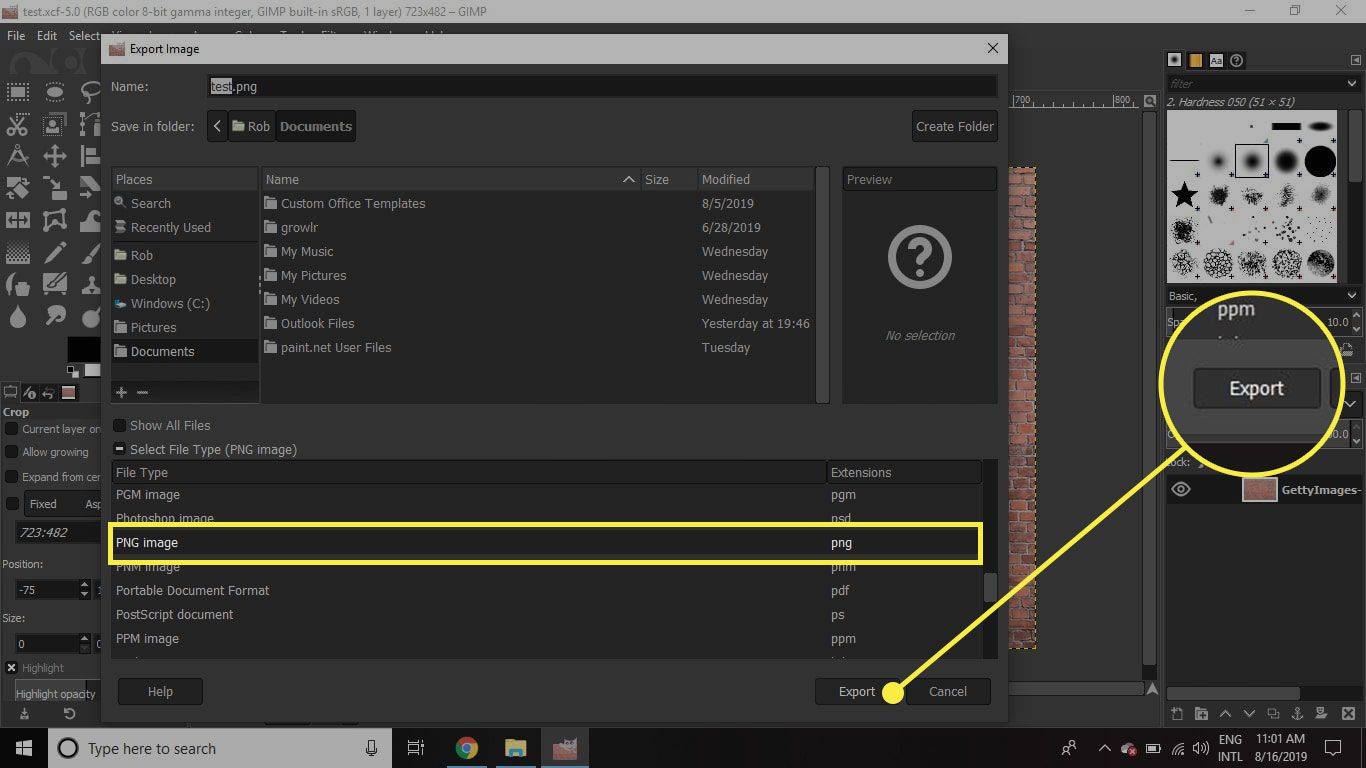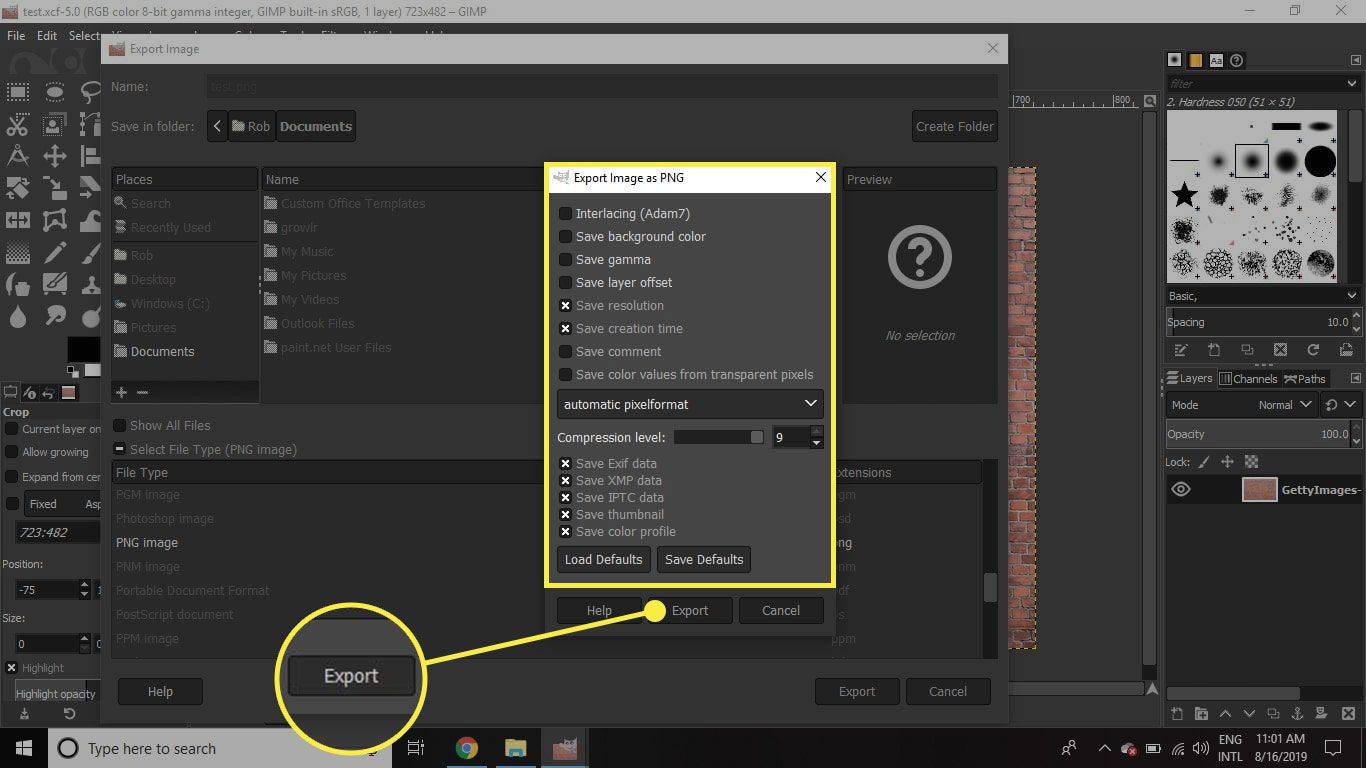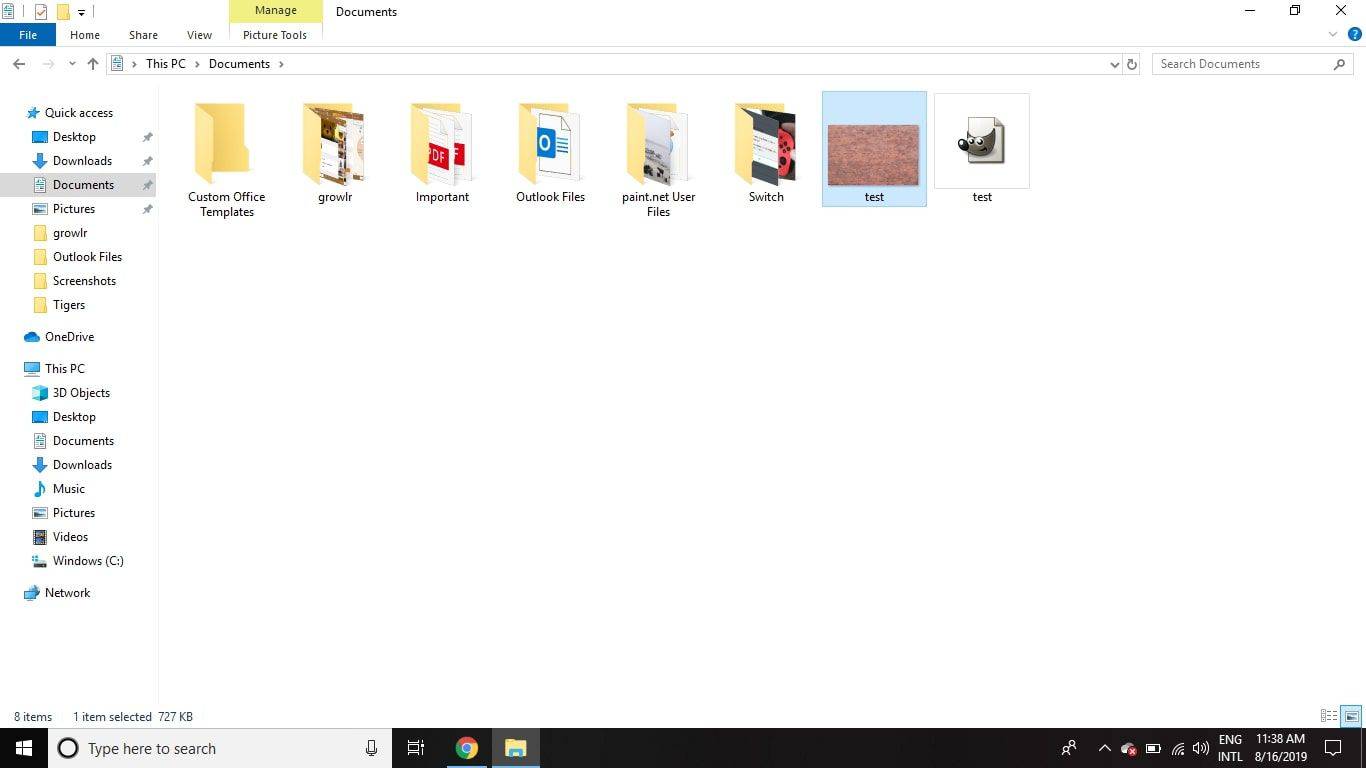Kas jāzina
- Atveriet GIMP failu, kuru vēlaties saglabāt PNG formātā.
- Izvēlieties Fails > Eksportēt kā > Izvēlieties Faila tips . Izvēlieties PNG attēls un pēc tam atlasiet Eksportēt .
- Pielāgojiet iestatījumus pēc vajadzības un atlasiet Eksportēt atkal.
Šajā rakstā ir paskaidrots, kā pārveidot GIMP attēlu PNG formātā. Tajā ir iekļauta informācija attēlu optimizēšanai lietošanai tīmeklī. Šajā rakstā sniegtie norādījumi attiecas uz GIMP versiju 2.10 operētājsistēmai Windows, Mac un Linux.
Kā saglabāt PNG GIMP
Parastais GIMP izveidoto attēlu faila formāts ir XCF , kas nav piemērots lietošanai ārpus grafikas programmas. Kad esat pabeidzis darbu pie attēla GIMP, tas jāsaglabā standarta formātā, piemēram, PNG .
kā novērst jaunināšanu uz Windows 10
Lai saglabātu XCF failu PNG formātā, izmantojot GIMP:
-
Atveriet XCF failu, kuru vēlaties konvertēt programmā GIMP.
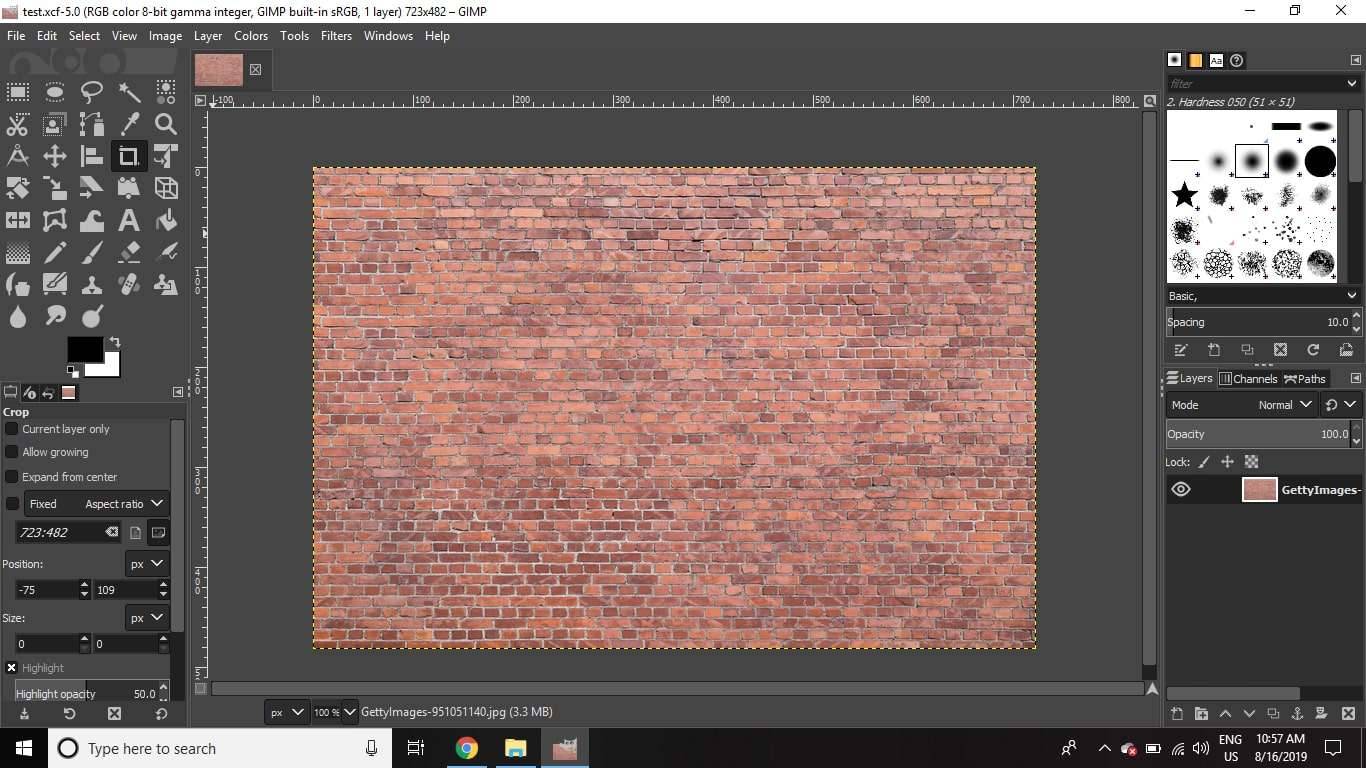
-
Izvēlieties Fails > Eksportēt kā .
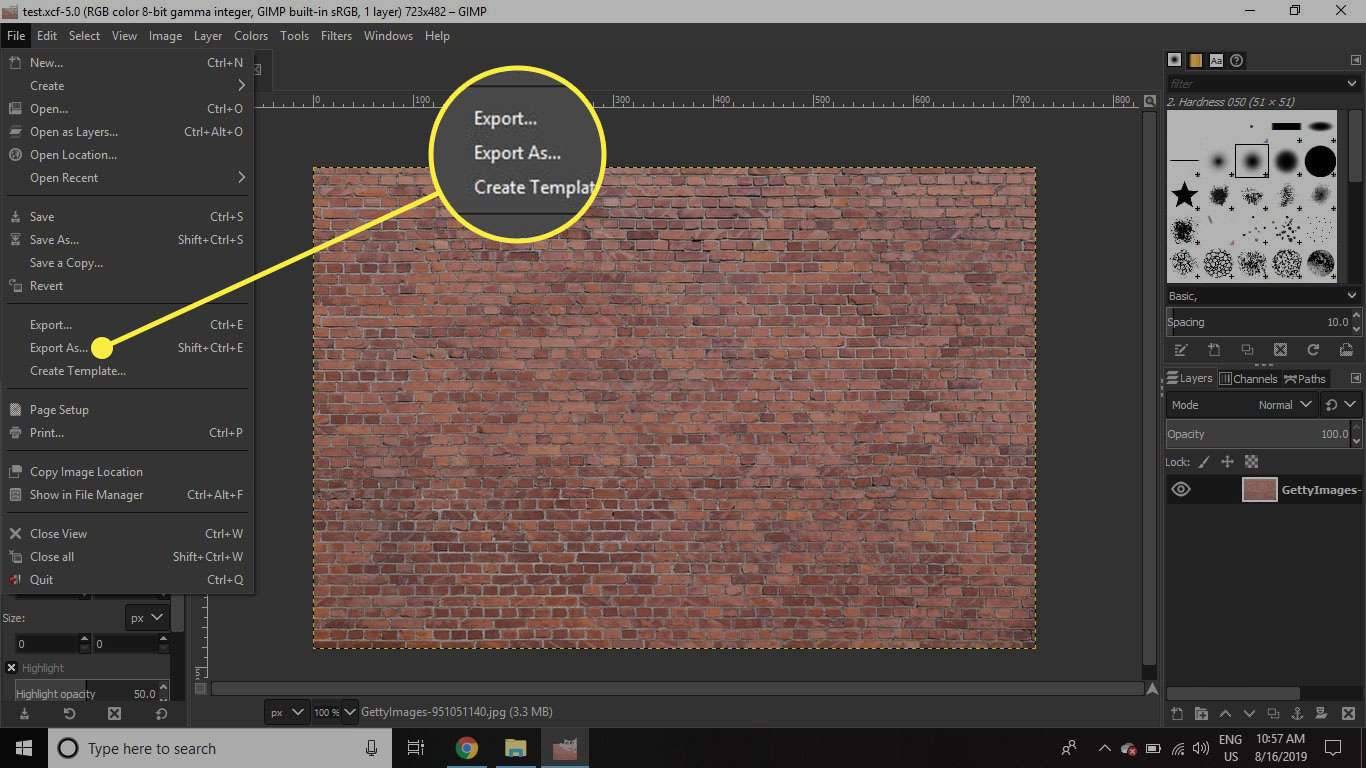
-
Klikšķis Izvēlieties Faila tips (virs Palīdzība poga).
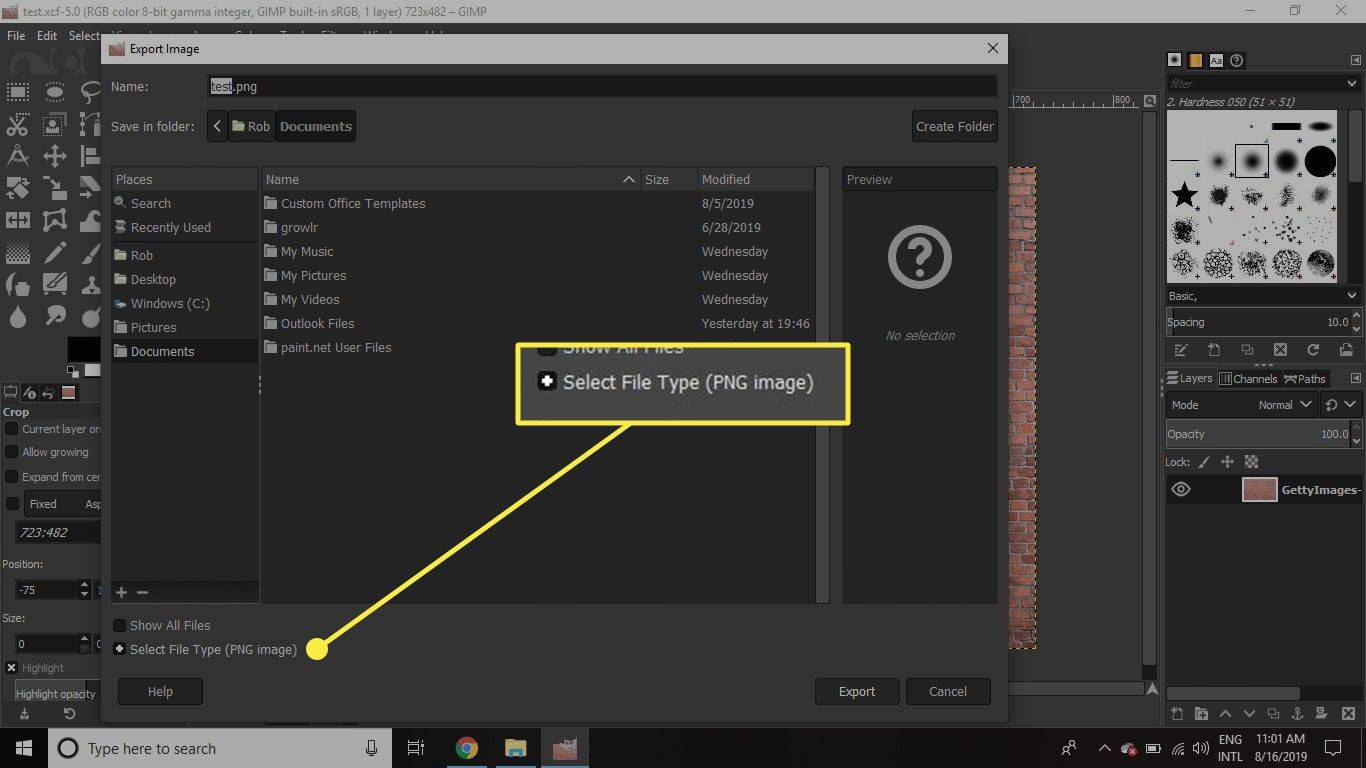
-
Izvēlieties PNG attēls no saraksta, pēc tam atlasiet Eksportēt .
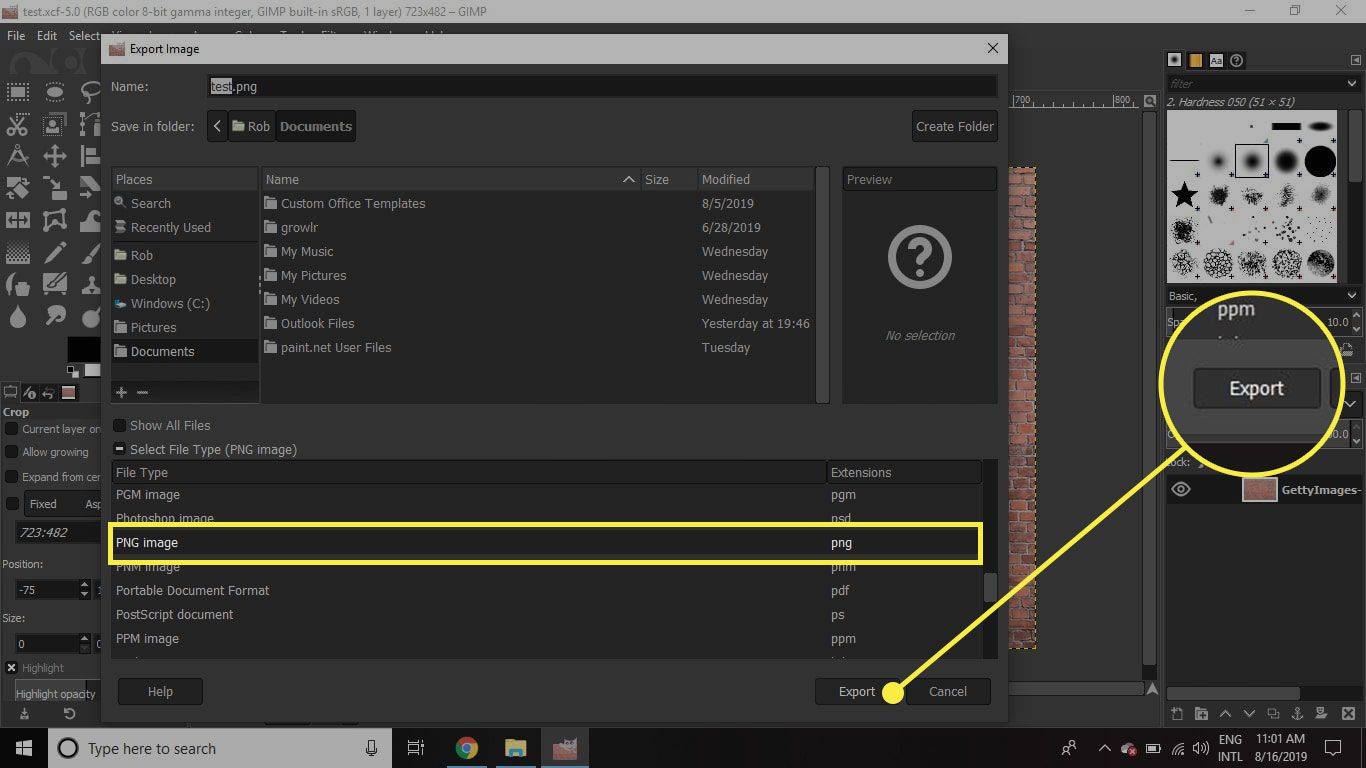
-
Pielāgojiet iestatījumus pēc saviem ieskatiem un pēc tam atlasiet Eksportēt atkal.
kā nosūtīt tieši uz balss pastu
PNG failos netiek atbalstītas tādas funkcijas kā slāņi, tāpēc visi slāņi tiks sapludināti eksportēšanas procesa laikā.
kā ievietot tabulu lappusē
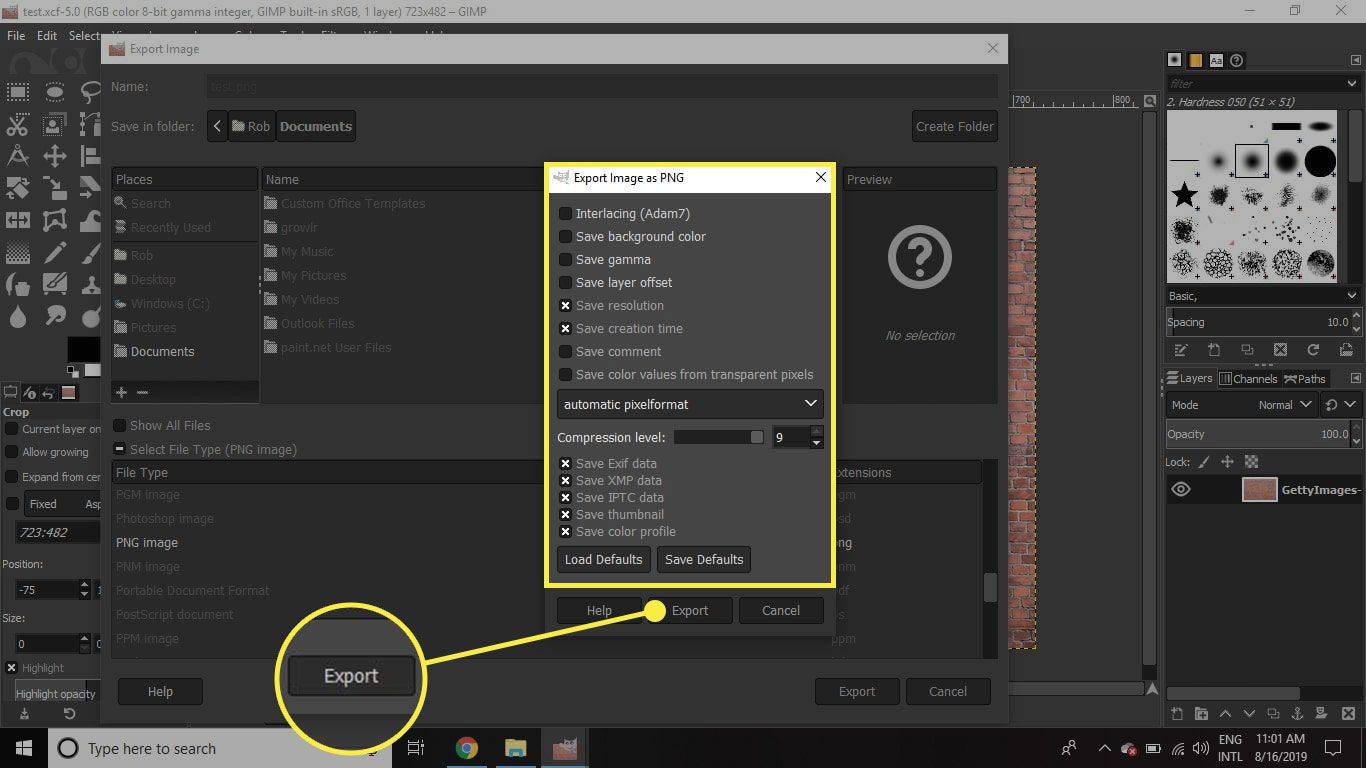
-
PNG fails tiks saglabāts tajā pašā vietā, kur sākotnējais XCF fails.
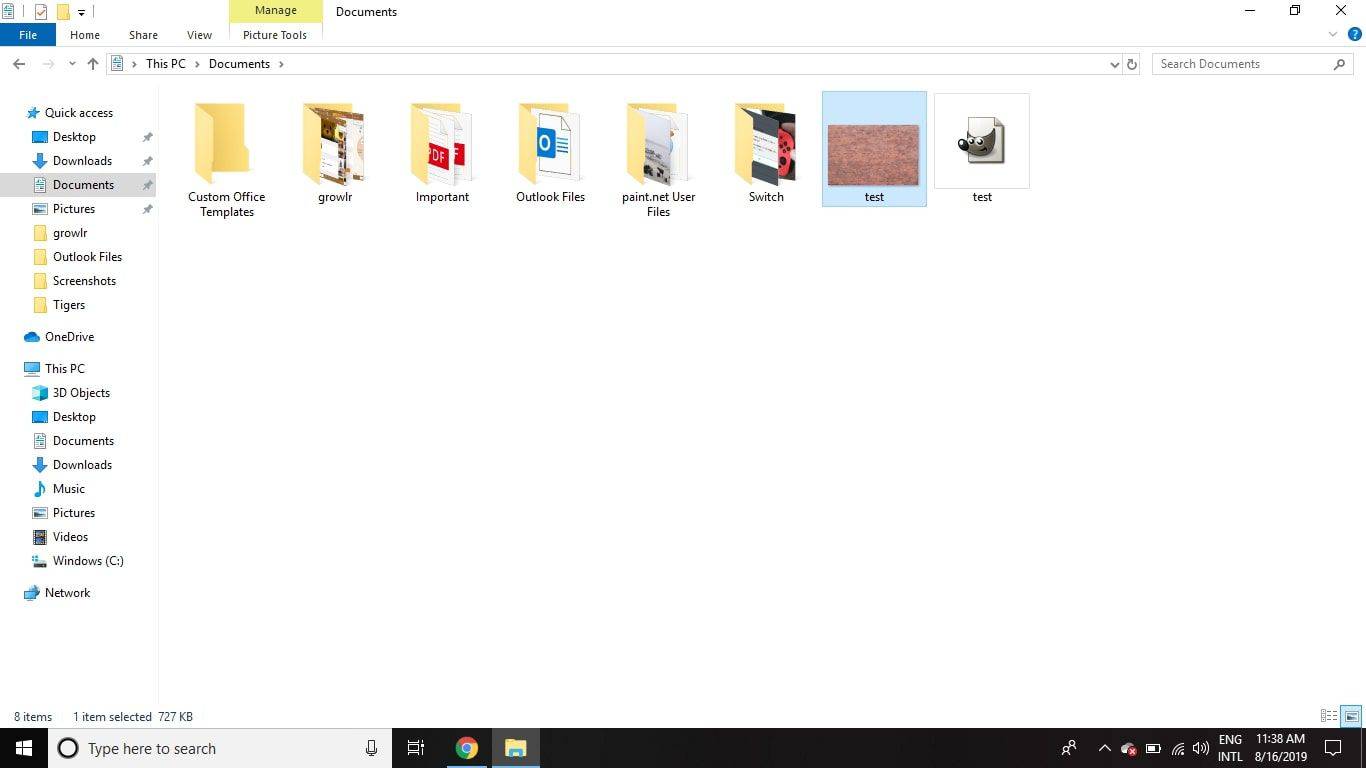
Eksportēšanas dialoglodziņš programmā GIMP
Eksportēšanas dialoglodziņā ir vairākas opcijas, kuras varat atlasīt, lai optimizētu attēlus darbam tīmeklī. Piemēram:
Pārējos iestatījumus vislabāk atstāt pēc noklusējuma.
Kāpēc izmantot PNG failus?
PNG apzīmē 'portable networks graphics'. Šie faili tiek saglabāti bezzudumu formātā, kas nozīmē, ka saspiešanas līmeņa maiņa neietekmēs to kvalitāti. Saglabājot attēlu PNG formātā, tiek garantēts, ka tas izskatīsies vismaz tikpat ass kā sākotnējais attēls. PNG faili piedāvā arī lielu caurspīdīguma jaudu.
Interesanti Raksti
Redaktora Izvēle

Apturiet Windows 10 automātisku savienojumu ar Wi-Fi tīklu
Kad esat izveidojis savienojumu ar kādu bezvadu tīklu operētājsistēmā Windows 10, operētājsistēma atcerēsies šo tīklu un mēģinās atkārtoti izveidot savienojumu ar to, tiklīdz tas būs diapazonā. Lūk, kā mainīt šo uzvedību.

Kā pārslēgties no IDE uz AHCI operētājsistēmā Windows 10
Uzziniet, kā pāriet no IDE uz AHCI pēc Windows 10 instalēšanas bez atkārtotas instalēšanas.

Kā kārtot jebkurā Explorer mapes skatā, ieslēdzot kolonnu galvenes kārtošanai un filtrēšanai pēc rekvizītiem
Ieslēdziet visu skatu kolonnu galvenes programmā Explorer, lai daudz vieglāk kārtotu mapes un failus!

Kā izslēgt paredzamo tekstu programmā Outlook
Jutīgais teksts ir ērta funkcija, kas paredzēta, lai palīdzētu lietotājiem rakstīt ātrāk un precīzāk, pateicoties programmatūrai, kas laika gaitā mācās un pielāgojas. Tomēr ne visiem patīk to izmantot, jo var parādīties robotizēti e-pasta ziņojumi. Par laimi, Outlook lietotāji

Kā instalēt programmatūru Ubuntu
Viens no Ubuntu priekiem ir tas, ka izmēģināšanai ir pieejams daudz bezmaksas atvērtā koda programmatūras un ka tas viss ir viegli pieejams no darbvirsmas. Nav nepieciešams tralēt vairākas vietnes

Kā savienot AirPods ar Kindle Fire
Varat savienot AirPods ar Kindle Fire, pārslēdzot AirPods savienošanas pārī režīmā un Bluetooth izvēlnē izvēloties opciju Pievienot jaunu ierīci.